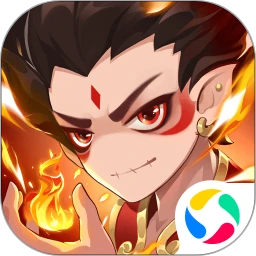OPPO Reno11是一款性价比非常不错的全新机型,在还没有发布的时候就有不少消费者们在关注了,正式推出以来也没有让大家失望,那么OPPO Reno11照片怎么闪速抠图?接下来小编就为大家简单介绍一下吧!

OPPO Reno11照片怎么闪速抠图
我们可以使用OPPO Reno11自带的照片编辑功能进行抠图。
打开照片,找到想要“抠图”的照片
然后用手指长按选择要抠图的物体,系统会自动识别,并用虚化显示其余背景。
接着,我们可以用手指移动抠图的主体,选择复制粘贴到备忘录或者是其他的APP之中

OPPO 宣布 Reno11 系列支持全新“闪速抠图”功能,基于 ColorOS 14 端侧 AI 模型、自研 AI 加速平台算子优化与算力强大的芯片平台,据称“可带来超越 iOS 的行业最快反馈速度的闪速抠图”。
据介绍,Reno11 系列的“闪速抠图”功能可提供领先的抠图精准度。端侧模型采用多阶段训练策略,第一阶段根据人类的视觉注意力法则,完整识别画面中的各种显著性主体。第二阶段针对发丝等细节进行像素级勾勒,实现“发丝级”精细抠图。
OPPO Reno11 系列“闪速抠图”可识别人物、动物、建筑、静物,号称“即使画面中同时存在多个主体,也能实现一次识别、分离选择,带给用户超过 iOS 的抠图自由”。
OPPO Reno11照片怎么闪速抠图这个教程其实还是比较简单的,除了文章中提到的OPPO Reno11之外,oppo的其他机型也会有用户们遇到类似的情况,只要都是oppo,教程几乎都是差不多的。大家可以多多关注看看需要的文章内容哦。